Khôi phục dữ liệu ổ cứng sau khi cài Win tại nhà hiệu quả
Khôi phục dữ liệu ổ cứng sau khi cài Win là nhu cầu thường gặp khi người dùng vô tình mất file quan trọng trong quá trình cài đặt lại hệ điều hành. Nhiều trường hợp cài Win bị mất dữ liệu hay thậm chí phải đối mặt với nguy cơ ghi đè khiến việc phục hồi dữ liệu trở nên khó khăn hơn.
Để lấy lại dữ liệu bị mất sau khi cài Windows an toàn và đúng cách, bạn cần hiểu rõ nguyên nhân cũng như lựa chọn phương pháp khôi phục phù hợp. Tham khảo ngay bài viết chi tiết từ iCare Center để có hướng xử lý hiệu quả nhất.
Cách khôi phục dữ liệu ổ cứng sau khi cài Win
Có nhiều cách khôi phục dữ liệu ổ cứng sau khi cài Win tùy vào tình huống cụ thể. Người dùng có thể thử một số giải pháp thủ công sau:
Khôi phục dữ liệu bằng file Backup
File History là công cụ sao lưu mặc định trên Windows, cho phép bạn phục hồi dữ liệu đã mất sau khi cài lại hệ điều hành nếu trước đó đã bật tính năng này. Trước khi tiến hành, hãy đảm bảo đã kết nối ổ cứng ngoài hoặc USB chứa bản sao lưu (nếu có).
Các bước thực hiện:
Bước 1: Nhấn tổ hợp phím Windows + S, gõ Control Panel và chọn Open.
Bước 2: Trong giao diện Control Panel, chọn System and Security → File History.
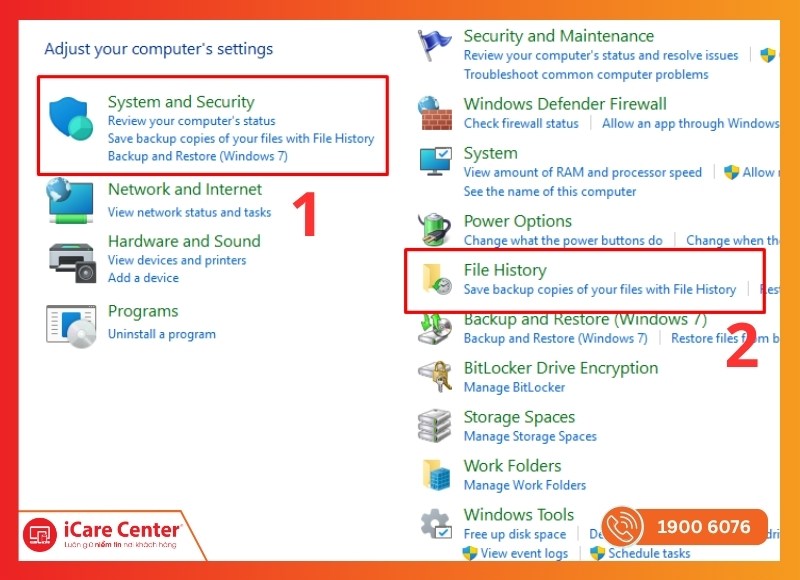
Bước 3: Ở menu bên trái, nhấn Restore personal files để mở giao diện phục hồi.
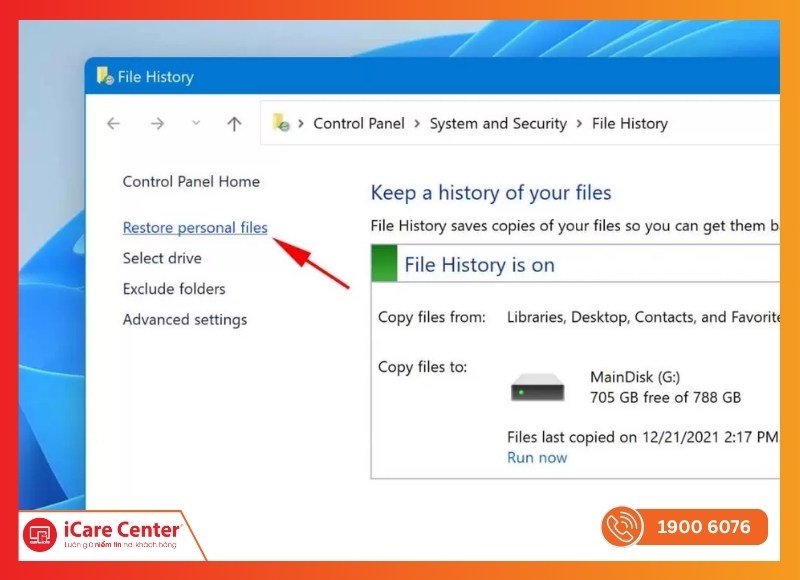
Bước 4: Duyệt danh sách hoặc nhập từ khóa vào thanh tìm kiếm để tìm file/thư mục cần khôi phục. Dùng mũi tên trái/phải để chọn phiên bản sao lưu theo từng thời điểm.
Bước 5: Chọn tệp/thư mục muốn khôi phục và nhấn nút Restore màu xanh. Nếu muốn lưu sang vị trí khác: nhấp chuột phải → Restore to → chọn đường dẫn mới.
Bước 6: Mở thư mục gốc hoặc vị trí vừa chọn để kiểm tra lại dữ liệu, đảm bảo file hoạt động bình thường.
Sử dụng công cụ dòng lệnh
TestDisk là một công cụ dòng lệnh mạnh mẽ, hỗ trợ khôi phục phân vùng và lấy lại dữ liệu bị mất sau khi cài Windows. Tuy nhiên, vì cách này thao tác trực tiếp trên ổ cứng nên bạn cần thận trọng và nên có kinh nghiệm và kiến thức cơ bản trước khi sử dụng.
Các bước thực hiện:
Bước 1: Tải TestDisk từ trang chính thức cgsecurity.org và giải nén vào USB hoặc ổ khác (không lưu trên ổ cần khôi phục).
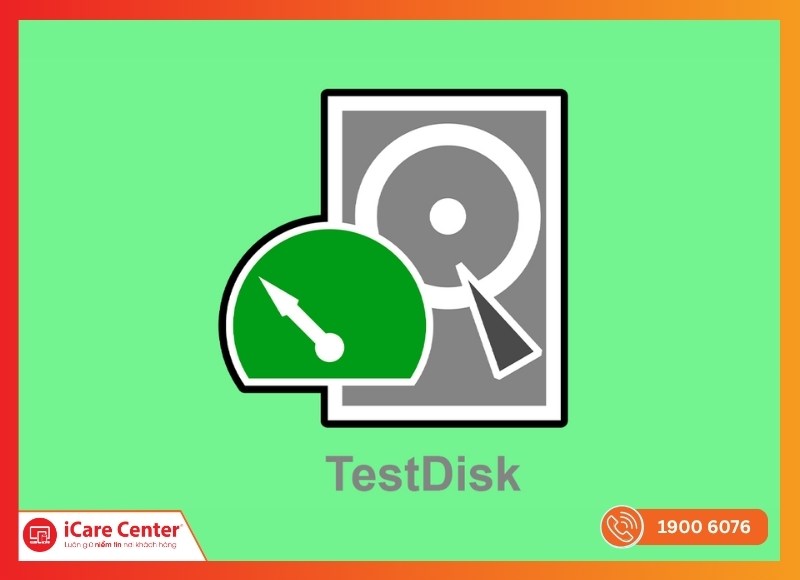
Bước 2: Chạy file testdisk_win.exe, chọn Create để tạo log, sau đó nhấn Enter.
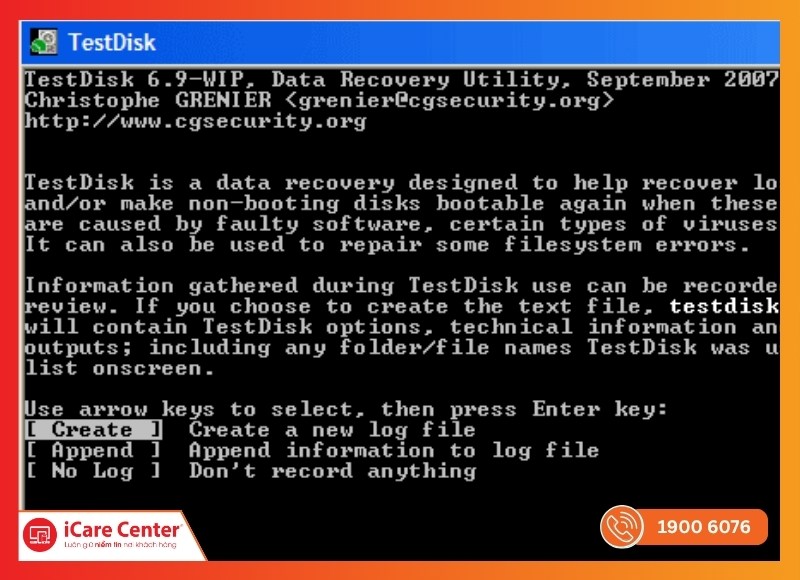
Bước 3: Chọn ổ cứng cần khôi phục dữ liệu bằng phím mũi tên, nhấn Enter. Tiếp tục chọn loại phân vùng (thường là Intel cho Windows).
Bước 4: Vào mục Analyse → Quick Search để quét tìm phân vùng bị mất. Nếu thấy phân vùng, nhấn P để duyệt file.
Bước 5:
- Để khôi phục file: Nhấn C để copy sang ổ khác.
- Để khôi phục phân vùng: Chọn Write để ghi lại bảng phân vùng rồi khởi động lại máy.
Bước 6: Kiểm tra dữ liệu đã phục hồi trong ổ đích. Nếu chưa thành công, thử Deeper Search hoặc liên hệ dịch vụ chuyên nghiệp.
Với TestDisk, người dùng có thể xử lý nhiều trường hợp phức tạp, nhưng hãy thao tác cẩn trọng để tránh ghi đè khiến dữ liệu bị mất vĩnh viễn.
Phần mềm hỗ trợ lấy lại dữ liệu bị mất sau khi cài Windows
Để tăng cơ hội lấy lại dữ liệu bị mất sau khi cài Windows, bạn có thể sử dụng các phần mềm chuyên dụng. Những công cụ này giúp quét sâu ổ cứng và phục hồi file một cách nhanh chóng, tiện lợi:
Recuva
Recuva là phần mềm khôi phục dữ liệu miễn phí phổ biến, được nhiều người lựa chọn khi muốn khôi phục dữ liệu ổ cứng sau khi cài Win. Ứng dụng này có giao diện thân thiện, thao tác đơn giản, phù hợp cả với người không rành công nghệ. Ngoài khả năng khôi phục file đã xóa trong ổ cứng, Recuva còn hỗ trợ phục hồi dữ liệu từ USB, thẻ nhớ và ổ cứng di động.
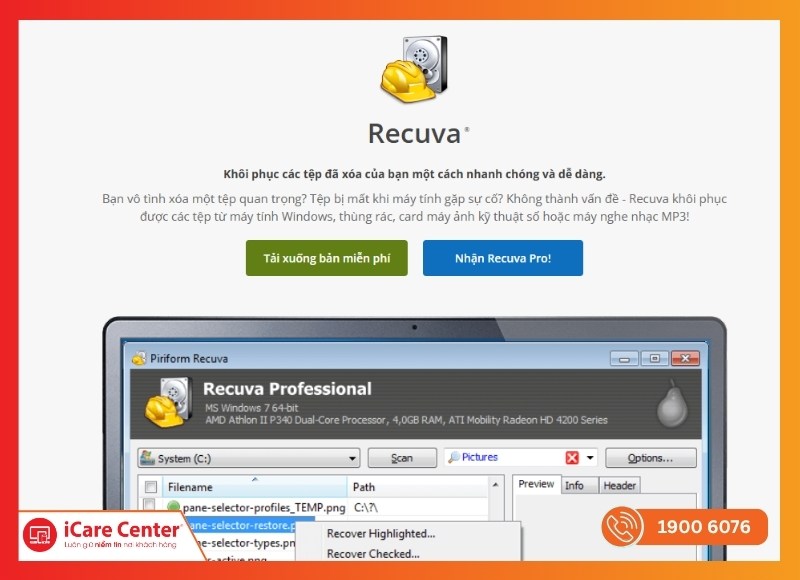
Recuva
Ưu điểm:
- Miễn phí với đầy đủ tính năng cơ bản.
- Giao diện dễ dùng, thao tác nhanh.
- Có chế độ quét sâu (Deep Scan) tăng khả năng khôi phục.
Nhược điểm:
- Khả năng phục hồi dữ liệu phức tạp còn hạn chế.
- Tỷ lệ thành công không cao với dữ liệu bị ghi đè nhiều lần.
EaseUS Data Recovery Wizard
EaseUS Data Recovery Wizard là công cụ mạnh mẽ, hỗ trợ khôi phục dữ liệu khi cài win bị mất dữ liệu do format ổ, xóa phân vùng hoặc lỗi hệ thống. Phần mềm này được đánh giá cao nhờ tốc độ quét nhanh, khả năng tìm kiếm dữ liệu chi tiết và hỗ trợ nhiều loại file khác nhau.
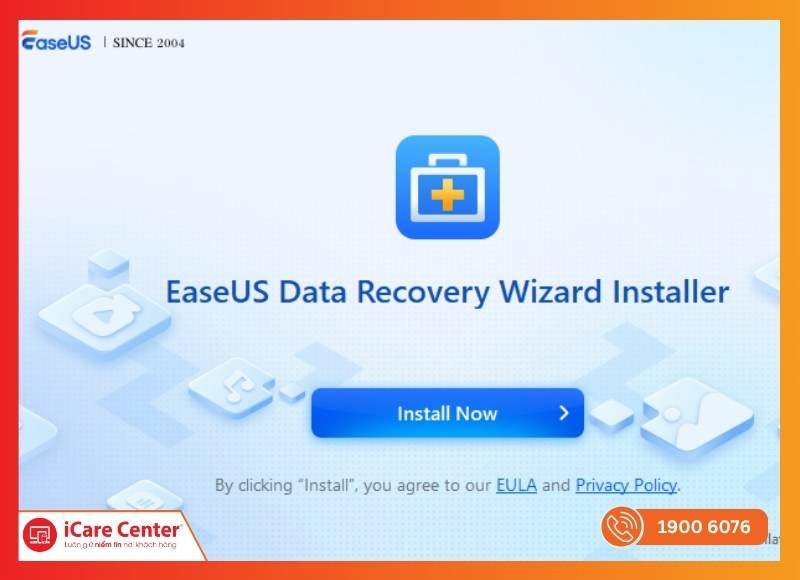
EaseUS Data Recovery Wizard
Ưu điểm:
- Khôi phục được nhiều tình huống phức tạp (xóa phân vùng, format nhầm).
- Giao diện trực quan, dễ thao tác.
- Hỗ trợ nhiều định dạng file và thiết bị lưu trữ.
Nhược điểm:
- Bản miễn phí chỉ cho phép khôi phục tối đa 2GB dữ liệu.
- Chi phí bản quyền khá cao nếu muốn sử dụng lâu dài.
MiniTool Power Data Recovery
MiniTool Power Data Recovery là lựa chọn đáng cân nhắc cho những ai cần khôi phục dữ liệu ổ cứng sau khi cài Win. Với nhiều chế độ quét và khôi phục chuyên biệt, phần mềm này giúp phục hồi dữ liệu từ phân vùng bị mất, ổ đĩa bị format hoặc thiết bị lưu trữ hỏng logic.
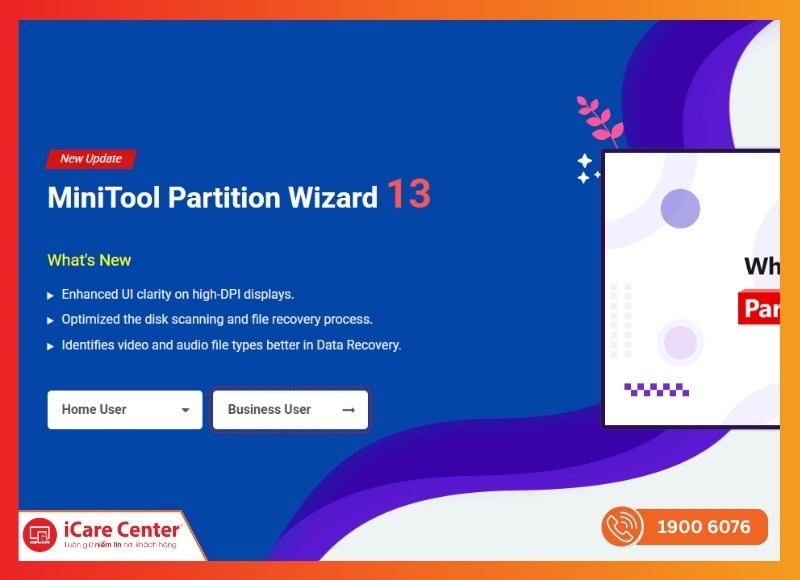
MiniTool Power Data Recovery
Ưu điểm:
- Hỗ trợ khôi phục dữ liệu từ nhiều tình huống khó.
- Có bản miễn phí cho phép phục hồi 1GB dữ liệu.
- Cho phép xem trước file trước khi phục hồi.
Nhược điểm:
- Phiên bản miễn phí giới hạn dung lượng phục hồi.
- Tốc độ quét có thể chậm nếu ổ cứng dung lượng lớn.
Disk Drill
Disk Drill được đánh giá cao nhờ khả năng phục hồi dữ liệu hiệu quả trên cả Windows và macOS. Đây là giải pháp toàn diện khi bạn cần lấy lại dữ liệu bị mất sau khi cài Win, với công nghệ quét sâu giúp tìm lại ngay cả những file đã bị xóa từ lâu.
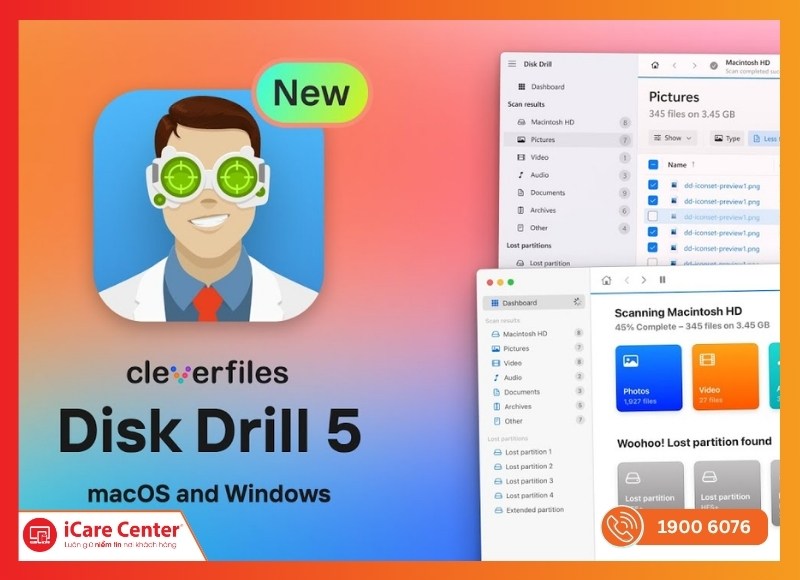
Disk Drill
Ưu điểm:
- Hỗ trợ nhiều định dạng và hệ thống file (NTFS, FAT32, exFAT...).
- Giao diện hiện đại, dễ thao tác.
- Có thêm tính năng sao lưu dữ liệu và giám sát tình trạng ổ đĩa.
Nhược điểm:
- Phiên bản miễn phí chỉ cho phép khôi phục tối đa 500MB.
- Chi phí bản Pro cao hơn so với một số phần mềm khác.
Các phần mềm trên đều hữu ích trong việc khôi phục dữ liệu ổ cứng sau khi cài Win, tuy nhiên hiệu quả còn phụ thuộc vào tình trạng ổ cứng và mức độ ghi đè dữ liệu. Với trường hợp dữ liệu quan trọng hoặc ổ cứng gặp lỗi nghiêm trọng, nên cân nhắc tìm đến dịch vụ chuyên nghiệp để đảm bảo an toàn tối đa.
>> Xem thêm cách khôi phục ổ đĩa bị xóa!
Tại sao cài Win bị mất dữ liệu?
Khi thực hiện quá trình cài lại hệ điều hành, không ít người dùng rơi vào tình trạng cài win bị mất dữ liệu mà không hiểu nguyên nhân vì sao. Thực tế, sự cố này thường xuất phát từ những thao tác sai hoặc các thiết lập mặc định trong quá trình cài đặt. Dưới đây là các nguyên nhân thường gặp bạn cần lưu ý:
- Format nhầm phân vùng chứa dữ liệu: Trong bước chọn ổ để cài, nếu vô tình chọn sai phân vùng, toàn bộ dữ liệu trong đó sẽ bị xóa.
- Chọn cài đặt "Custom" thay vì "Upgrade": Khi chọn tùy chọn Custom, Windows sẽ cài mới hoàn toàn và loại bỏ dữ liệu cũ.
- Ổ cứng bị chia lại phân vùng: Một số người chỉnh lại dung lượng phân vùng trong quá trình cài đặt, vô tình xóa hoặc ghi đè dữ liệu.
- Lỗi hệ thống trong lúc cài Win: Khi xảy ra sự cố như mất điện, treo máy, quá trình cài đặt có thể gây hỏng cấu trúc dữ liệu.
- Không sao lưu trước khi cài: Đây là sai lầm phổ biến, dẫn đến tình trạng không thể lấy lại dữ liệu bị mất sau khi cài win nếu không có công cụ hỗ trợ.

Nguyên nhân dữ liệu bị mất sau khi cài Windows
Tóm lại, việc cài lại Win bị mất dữ liệu phần lớn xuất phát từ thiếu kinh nghiệm hoặc không chuẩn bị kỹ càng. Do đó, trước khi cài đặt lại Windows, người dùng nên sao lưu dữ liệu quan trọng và tìm hiểu các bước cẩn thận để tránh rủi ro.
Lưu ý khi cài lại Win bị mất dữ liệu
Trong nhiều trường hợp, người dùng sau khi cài lại Win bị mất dữ liệu thường loay hoay không biết nên xử lý thế nào để tránh làm tình hình nghiêm trọng hơn. Việc phục hồi dữ liệu ổ cứng sau khi cài Win chỉ thực sự hiệu quả nếu bạn nắm rõ các lưu ý quan trọng dưới đây:
- Không ghi đè dữ liệu mới: Sau khi phát hiện dữ liệu bị mất, tuyệt đối không cài thêm phần mềm hay sao chép dữ liệu mới vào ổ cứng để tránh ghi đè khiến việc phục hồi thất bại.
- Ưu tiên dùng phần mềm khôi phục uy tín: Các công cụ như Recuva, EaseUS Data Recovery hay Disk Drill có khả năng lấy lại dữ liệu khi cài Win với tỷ lệ thành công cao.
- Thử chế độ quét sâu (Deep Scan): Một số dữ liệu bị ghi đè một phần vẫn có thể khôi phục nếu quét toàn bộ ổ đĩa bằng chế độ nâng cao.
- Không tự ý format lại ổ: Việc format liên tục sẽ khiến dữ liệu khó khôi phục hơn, đặc biệt với phân vùng hệ thống như ổ C.
- Nhờ đến dịch vụ chuyên nghiệp: Nếu dữ liệu thực sự quan trọng, bạn nên tìm đến các đơn vị cứu dữ liệu chuyên nghiệp, bởi họ sở hữu công cụ hiện đại cùng kinh nghiệm xử lý chuyên sâu, giúp quá trình phục hồi diễn ra an toàn và hiệu quả hơn.

Lưu ý khi phục hồi dữ liệu sau khi cài Windows
Tóm lại, sự bình tĩnh và thao tác đúng cách là yếu tố quyết định đến khả năng cứu dữ liệu ổ cứng sau khi cài Windows. Đừng vội vàng thử nhiều cách không kiểm soát, mà hãy lựa chọn giải pháp phù hợp để bảo toàn dữ liệu tốt nhất.
Dịch vụ khôi phục dữ liệu ổ cứng sau khi cài Win chuyên sâu
Trong một số tình huống, việc tự thử các phần mềm khôi phục tại nhà khó có thể đem lại hiệu quả, thậm chí còn khiến dữ liệu bị ghi đè và mất vĩnh viễn. Đặc biệt với những trường hợp như:
- Ổ cứng bị format toàn bộ khi cài lại Win.
- Dữ liệu quan trọng nằm ở phân vùng hệ thống.
- Ổ cứng xuất hiện lỗi vật lý hoặc bad sector nặng.
Đây đều là những tình huống chỉ có thể giải quyết triệt để bằng dịch vụ khôi phục dữ liệu chuyên sâu.
Tại Việt Nam, iCare60 – thuộc iCare Center là một trong những đơn vị uy tín hàng đầu trong lĩnh vực phục hồi dữ liệu ổ cứng bị hỏng. Với đội ngũ kỹ thuật viên giàu kinh nghiệm cùng hệ thống thiết bị chuyên dụng, chúng tôi giúp khách hàng lấy lại dữ liệu quan trọng một cách an toàn và nhanh chóng.
Ưu điểm nổi bật của dịch vụ iCare60:
- Ứng dụng công nghệ khôi phục tiên tiến, xử lý được nhiều dạng sự cố phức tạp.
- Tỷ lệ phục hồi thành công cao (đến 99%), kể cả với dữ liệu bị ghi đè một phần.
- Đảm bảo bảo mật tuyệt đối, cam kết không rò rỉ dữ liệu khách hàng.
- Quy trình rõ ràng, báo giá minh bạch, hỗ trợ tư vấn trước khi thực hiện.
- Dịch vụ tận nơi tại TP.HCM và hỗ trợ khách hàng toàn quốc qua hình thức gửi ổ cứng.

Nên tìm đến dịch vụ chuyên nghiệp để tránh mất dữ liệu vĩnh viễn
Với sự hỗ trợ từ đội ngũ chuyên gia iCare60, bạn hoàn toàn yên tâm rằng dữ liệu quan trọng sẽ được xử lý đúng cách và khôi phục tối đa trong thời gian ngắn nhất.
>> Xem thêm hướng dẫn khôi phục phân vùng ổ cứng bị xóa đơn giản, hiệu quả
Kết luận
Việc khôi phục dữ liệu ổ cứng sau khi cài Win đòi hỏi thao tác chính xác để tránh mất file vĩnh viễn. Nếu đã thử nhiều cách nhưng chưa thành công, hãy để chuyên gia xử lý để đảm bảo an toàn cho dữ liệu của bạn. Liên hệ ngay iCare60 qua hotline 1900 6076 để được hỗ trợ nhanh chóng và hiệu quả.




